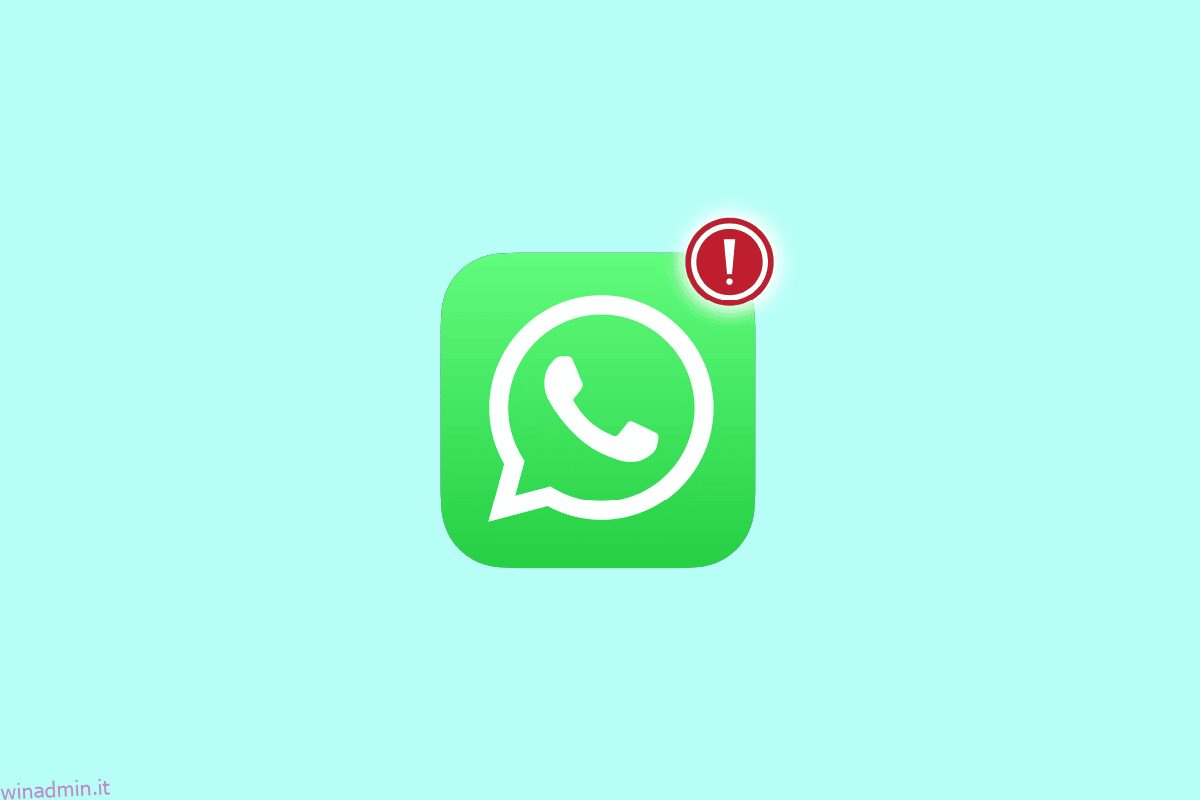Il servizio WhatsApp Desktop è un’app desktop di WhatsApp che può essere installata sui computer per accedere a WhatsApp. WhatsApp Desktop consente agli utenti di inviare messaggi e chiamare i propri contatti e rende le conversazioni facili e accessibili a tutti. Tuttavia, per vari motivi molte volte gli utenti possono avere vari problemi durante il tentativo di accedere all’applicazione desktop WhatsApp. La mancata apertura di WhatsApp desktop è un errore comune normalmente associato a problemi di connessione di rete. Tuttavia, l’errore può verificarsi anche a causa di altri problemi con il computer. Il problema di WhatsApp Desktop non funzionante può essere risolto con vari metodi a seconda del motivo che sta causando il problema. Quindi, se non riesci ad aprire WhatsApp su PC, questo è il posto giusto per sapere come risolvere questo problema.
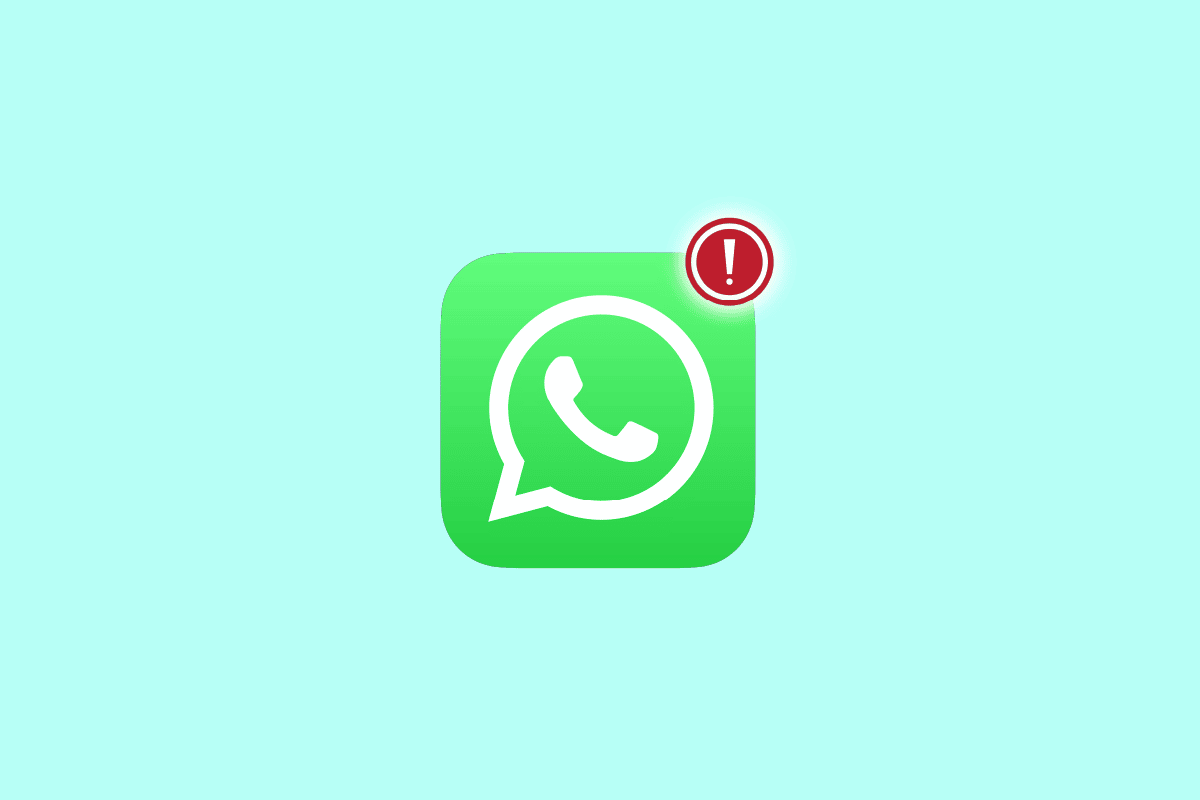
Sommario:
Come risolvere WhatsApp desktop che non si apre su PC
Ci possono essere vari motivi per gli errori di accesso di WhatsApp sul tuo computer. Alcuni dei possibili motivi sono menzionati qui.
- Gli errori di connessione di rete sono uno dei motivi comuni di questo problema
- Anche una configurazione errata dell’applicazione WhatsApp Desktop può causare questo problema
- Anche gli aggiornamenti di Windows obsoleti possono causare questo problema
- Anche i problemi con le impostazioni di rete sul tuo computer possono causare questo problema
- Anche l’interferenza dei servizi WhatsApp in background può causare questo problema
- Vari problemi con l’app possono anche causare problemi di accesso
In questa guida, abbiamo escogitato metodi per risolvere il problema di mancata apertura di WhatsApp desktop.
Metodo 1: risoluzione dei problemi di connessione di rete
Uno dei motivi più comuni per cui WhatsApp desktop non si apre è una connessione di rete scadente. Se la tua rete è debole e instabile, potresti avere problemi ad accedere all’app WhatsApp Desktop. Pertanto, il primo passo da prendere in considerazione è risolvere i problemi di rete che potrebbero causare l’errore di accesso a WhatsApp Desktop. Di seguito sono riportati due metodi che possono essere utilizzati per correggere errori di rete comuni
1A. Riavvia il router Wi-Fi
Una delle prime cose che puoi fare per risolvere il problema con WhatsApp Desktop non funzionante è controllare se il tuo router WiFi è connesso correttamente. La maggior parte delle volte gli errori di connessione di rete sono causati da connessioni errate del router. Pertanto, assicurati sempre di aver collegato correttamente il tuo router se non riesci ad aprire WhatsApp su PC.
1. Premi a lungo il pulsante di accensione sul tuo router WiFi.
 Immagine di OpenClipart-Vectors da Pixabay
Immagine di OpenClipart-Vectors da Pixabay
2. Una volta spento il router, scollegare il cavo del router dall’interruttore principale.
3. Attendere qualche minuto e ricollegare il cavo e accendere il router.
4. Verificare se la connessione è stata ripristinata.
1B. Controlla la tua connessione di rete
Se il problema non è stato causato dal router WiFi, potrebbe essere dovuto al tuo provider Internet. Dovresti considerare di verificare con il servizio Internet che stai utilizzando per assicurarti di ricevere segnali sufficientemente buoni. Dovresti anche assicurarti di avere un piano Internet attivo sul tuo dispositivo. Se il problema non è stato causato dalla rete, dovresti provare i metodi elencati di seguito per risolvere il problema di errore di accesso a WhatsApp Desktop.
Metodo 2: esegui WhatsApp in modalità compatibilità
L’esecuzione di un programma in modalità compatibilità può risolvere vari errori e problemi. Se non riesci ad accedere all’applicazione WhatsApp Desktop e WhatsApp desktop non si apre, il problema non è stato risolto. Quindi, puoi provare a risolvere questo problema eseguendo l’app desktop in modalità compatibilità. Puoi seguire questi semplici passaggi per eseguire WhatsApp in modalità compatibilità.
1. Individua l’icona del collegamento WhatsApp e fai clic destro su di essa.
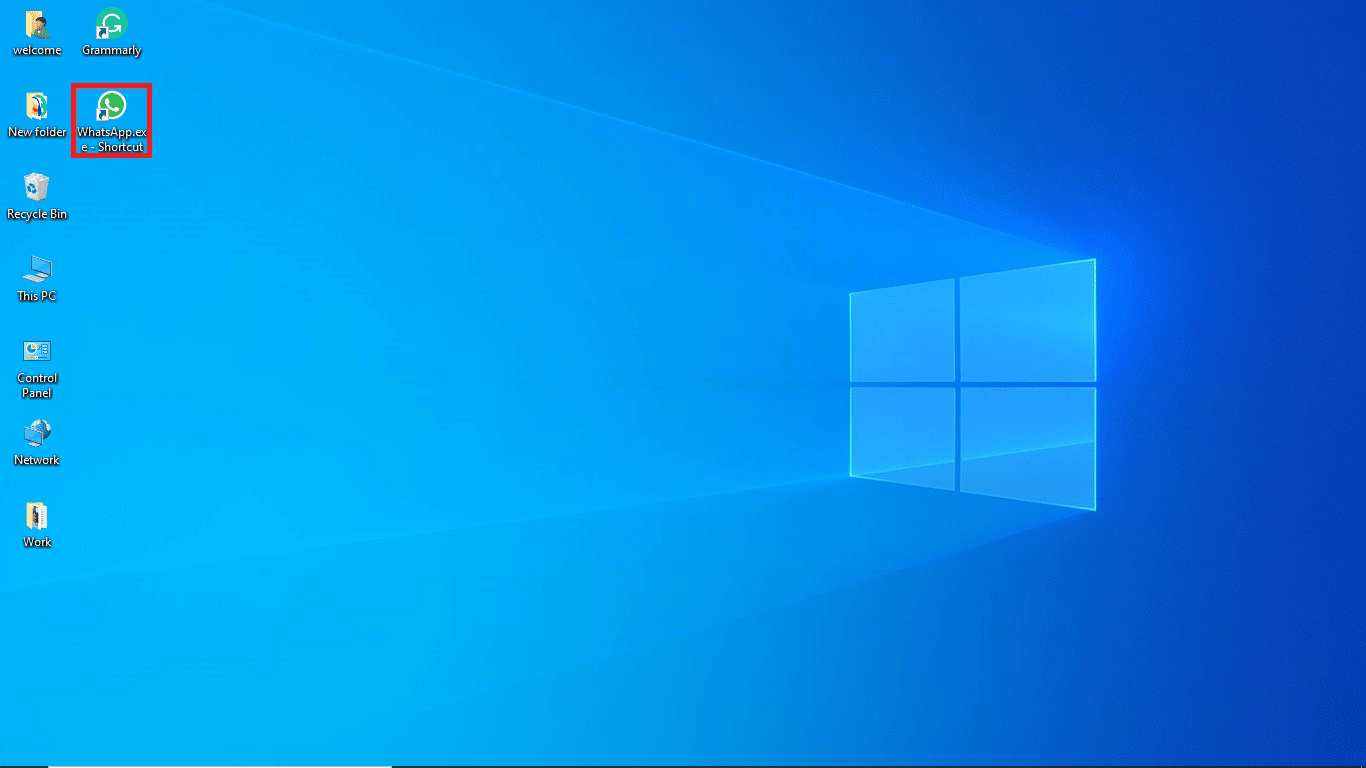
2. Fare clic sull’opzione Proprietà.
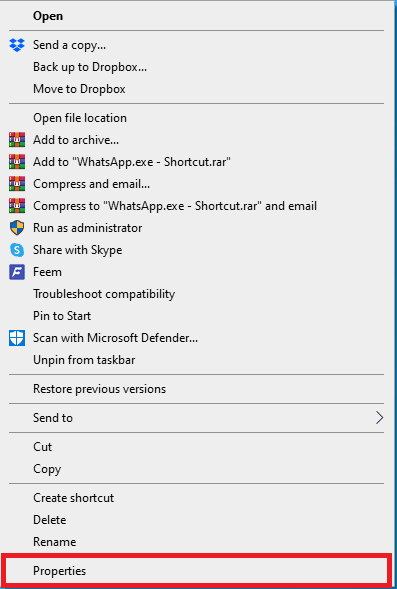
3. Nella finestra di dialogo Proprietà passare alla scheda Compatibilità.
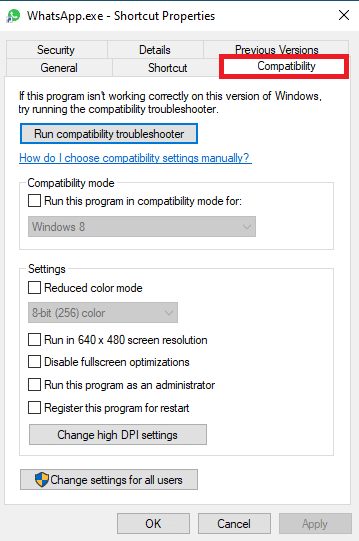
4. Selezionare la casella per l’opzione Esegui questo programma in modalità compatibilità.
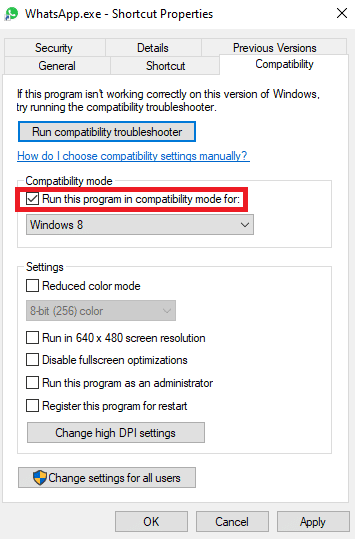
5. Seleziona il sistema operativo e fai clic su Applica e poi su OK per risolvere il problema con WhatsApp Desktop non funzionante.
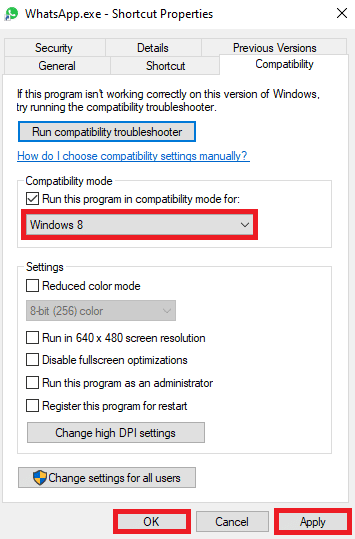
Se questo metodo non funziona e non riesci ancora ad aprire WhatsApp su PC, prova il metodo successivo per risolvere il problema.
Metodo 3: aggiorna Windows
A volte il problema di accesso con l’applicazione WhatsApp Desktop può essere causato da un aggiornamento di Windows obsoleto. Se Windows del tuo computer non è aggiornato, dovresti prendere in considerazione la possibilità di verificare la presenza di nuovi aggiornamenti. Puoi consultare la guida Come scaricare e installare l’ultimo aggiornamento di Windows 10 per sapere come installare gli ultimi aggiornamenti per Windows.
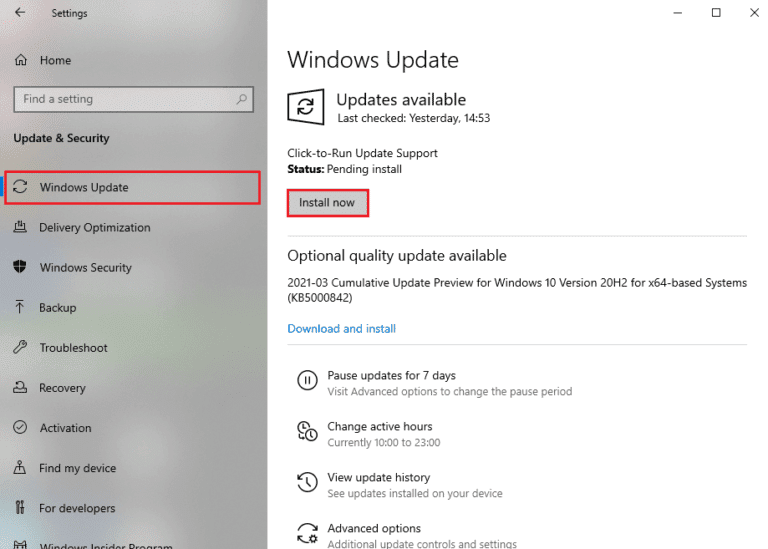
Metodo 4: eseguire la risoluzione dei problemi di Internet
Se continui ad avere problemi con Internet sul tuo dispositivo Windows, puoi provare a risolverli utilizzando uno strumento di risoluzione dei problemi integrato. Windows è dotato di vari strumenti per la risoluzione dei problemi che un utente può utilizzare in caso di problemi. Puoi utilizzare i seguenti passaggi per utilizzare lo strumento di risoluzione dei problemi di Internet di Windows per risolvere il problema di accesso con WhatsApp Desktop. Consulta la nostra guida per risolvere i problemi di connettività di rete su Windows 10.
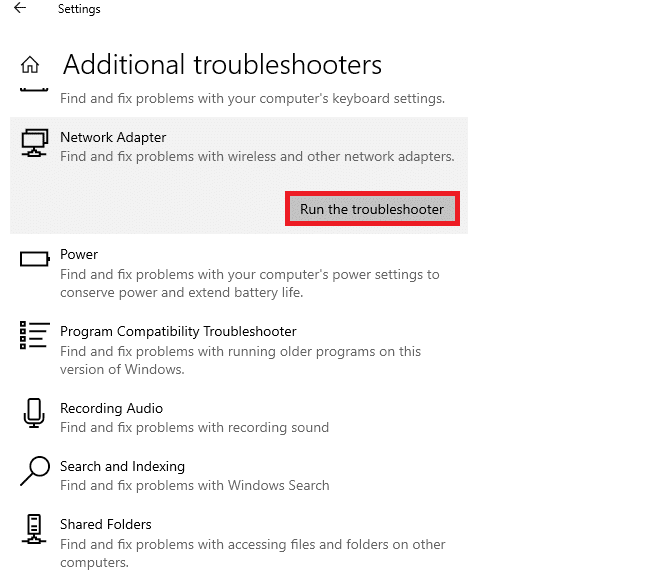
Metodo 5: riavvia l’applicazione WhatsApp
Spesso i servizi di WhatsApp interferiscono con l’applicazione WhatsApp Desktop, il che può portare a vari errori, inclusi errori di accesso. Puoi provare a risolvere questo problema chiudendo l’applicazione WhatsApp dal task manager terminando tutti i processi. Se non riesci ad aprire WhatsApp su PC, puoi leggere la nostra guida su come terminare l’attività in Windows 10 per chiudere il processo di WhatsApp e quindi riavviare nuovamente l’app.
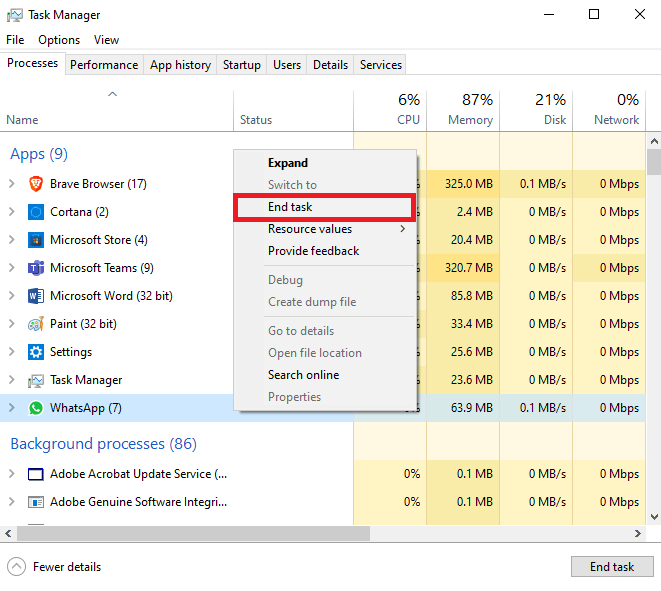
Metodo 6: ripara l’applicazione desktop WhatsApp
Gli utenti possono riparare le applicazioni su Windows per risolvere vari problemi che potrebbero essere causati dai file di sistema, come il problema di mancata apertura di WhatsApp desktop. Puoi seguire questi semplici passaggi per riparare l’applicazione WhatsApp Desktop sul tuo computer Windows.
1. Premi contemporaneamente i tasti Windows + I sul tuo computer per aprire Impostazioni.
2. Fare clic sull’opzione App.
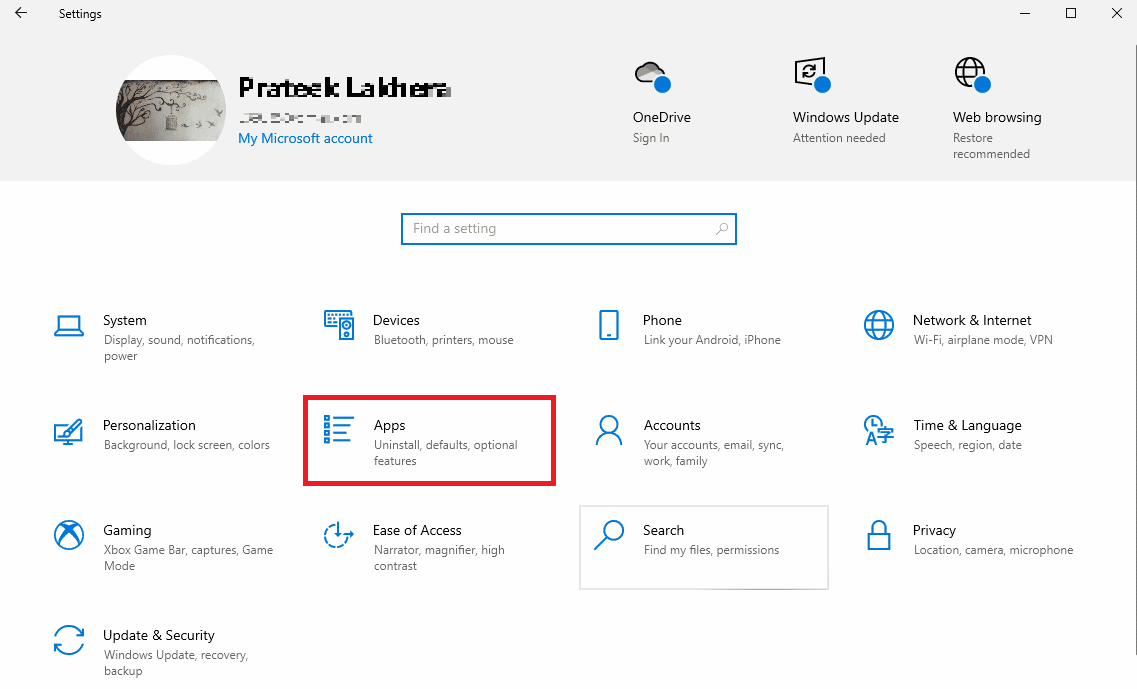
3. Qui, individua e fai clic sull’applicazione WhatsApp, quindi fai clic su Opzioni avanzate.
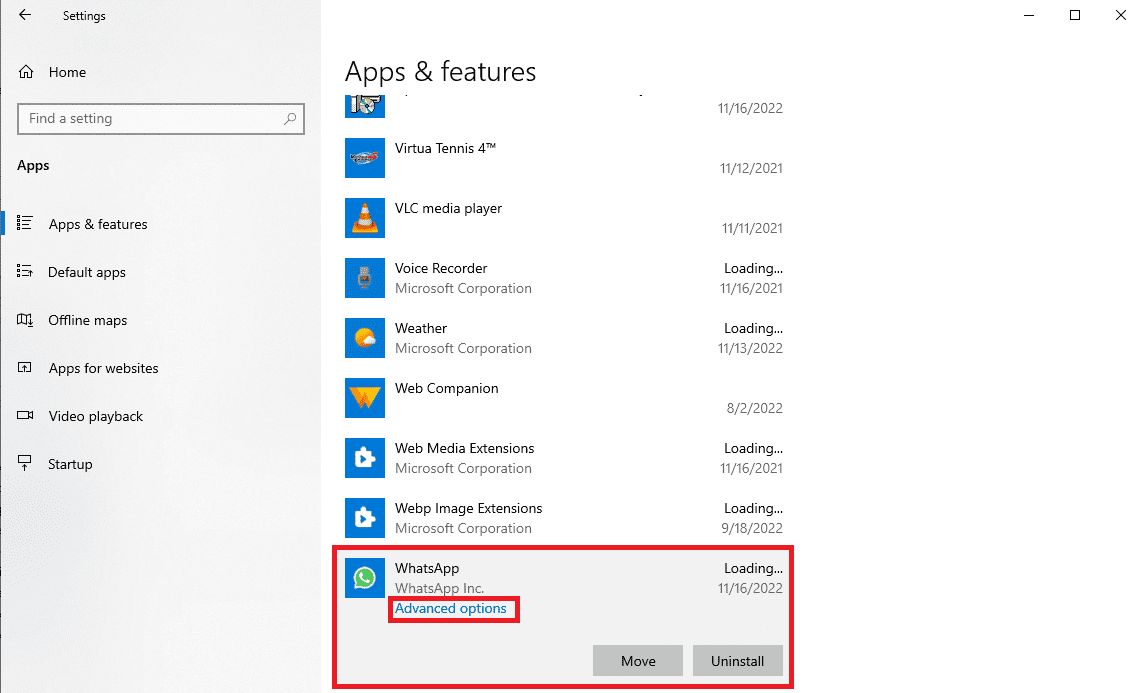
Nota per l’editore: Impossibile trovare l’immagine per il passaggio 4
4. Scorri verso il basso e fai clic sul pulsante Ripara sotto l’opzione Ripristina.
Metodo 7: reimposta l’applicazione desktop di WhatsApp
Se la riparazione dell’applicazione WhatsApp Desktop non aiuta, puoi provare a ripristinarla andando alle opzioni avanzate nelle impostazioni. Segui questi semplici passaggi per ripristinare l’app WhatsApp sul tuo computer.
1. Premi contemporaneamente i tasti Windows + I sul tuo computer per aprire Impostazioni.
2. Fare clic sull’opzione App.
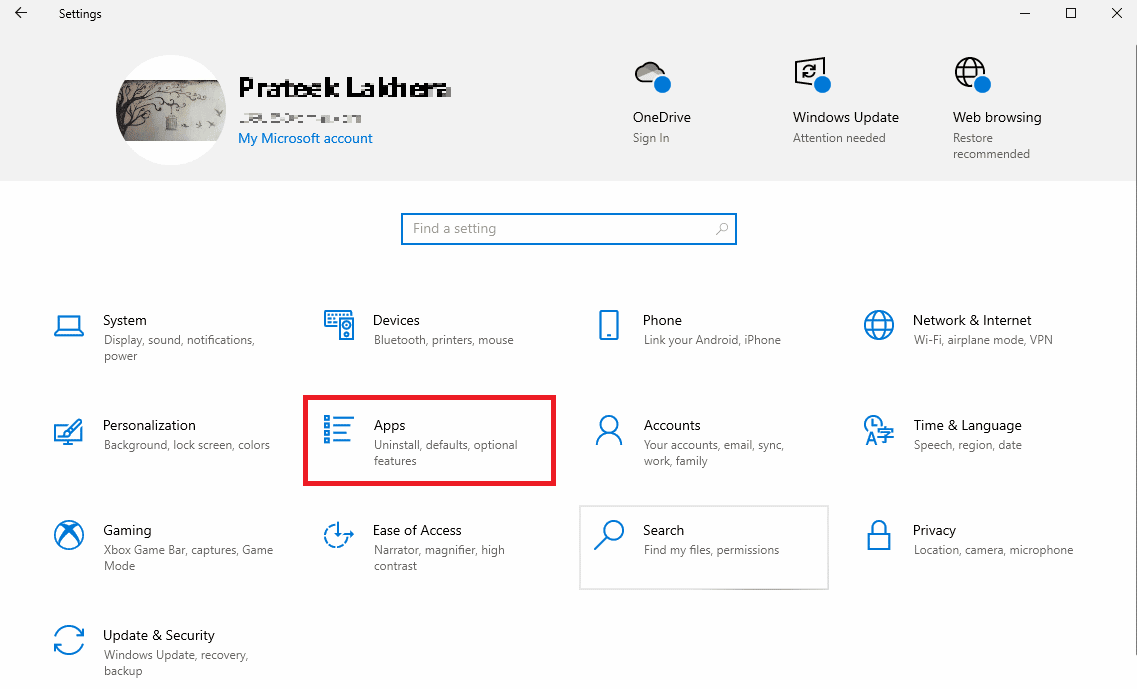
3. Qui, individua e fai clic sull’applicazione WhatsApp, quindi fai clic su Opzioni avanzate.
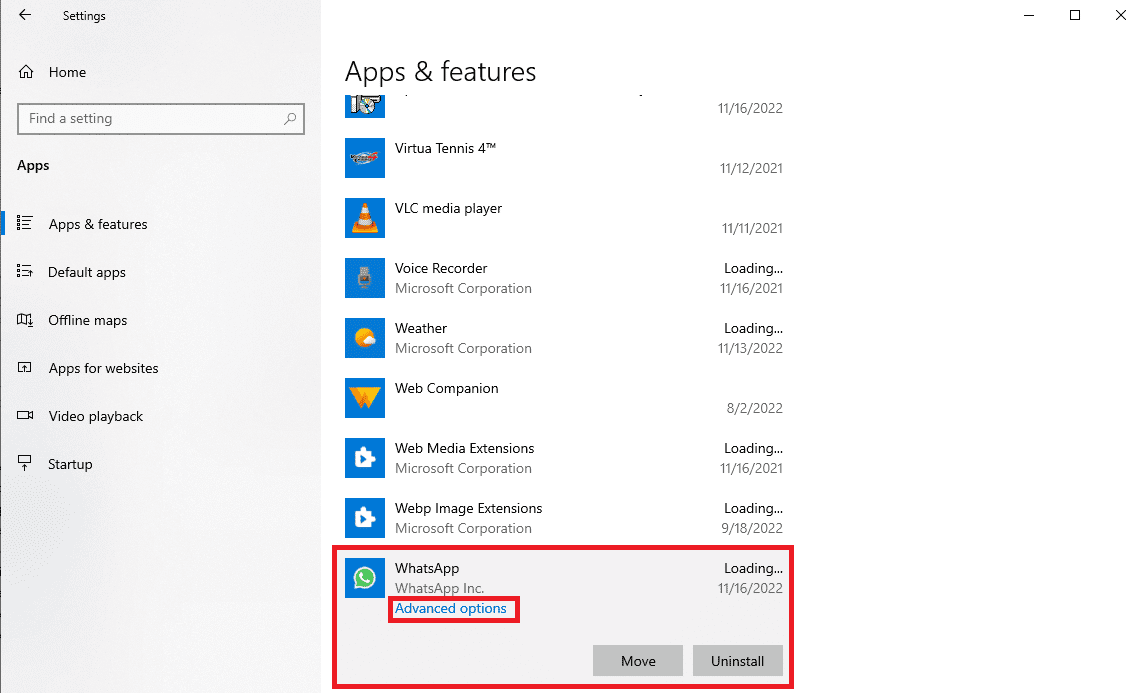
4. Scorrere verso il basso e individuare e fare clic sul pulsante Ripristina per reimpostare l’applicazione.
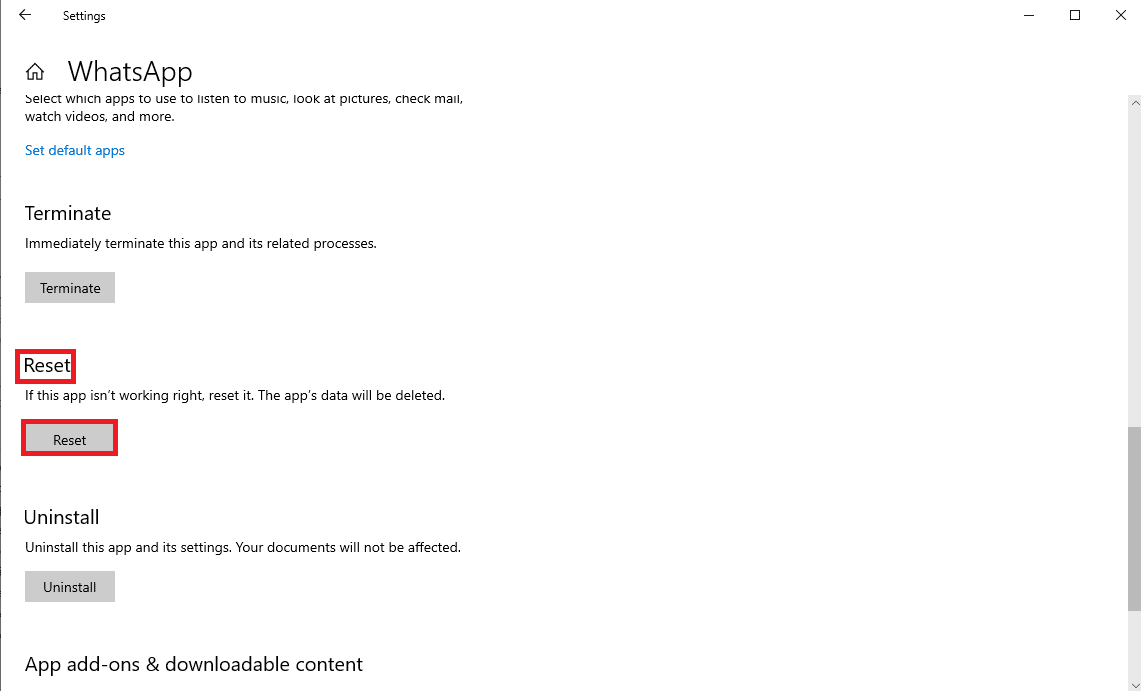
Metodo 8: aggiorna l’applicazione desktop WhatsApp
Spesso il problema di WhatsApp Desktop non funzionante può essere causato da una versione obsoleta dell’applicazione. Se hai scaricato l’app WhatsApp Desktop dal Microsoft Store, puoi aggiornarla dallo store.
1. Apri Microsoft Store dal menu Start.
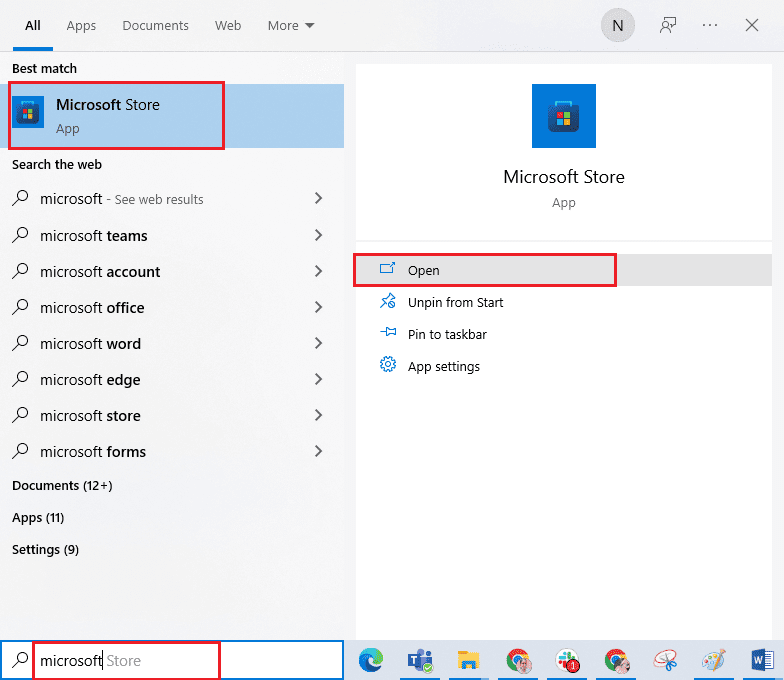
2. Passare alla Libreria dal pannello laterale sinistro.
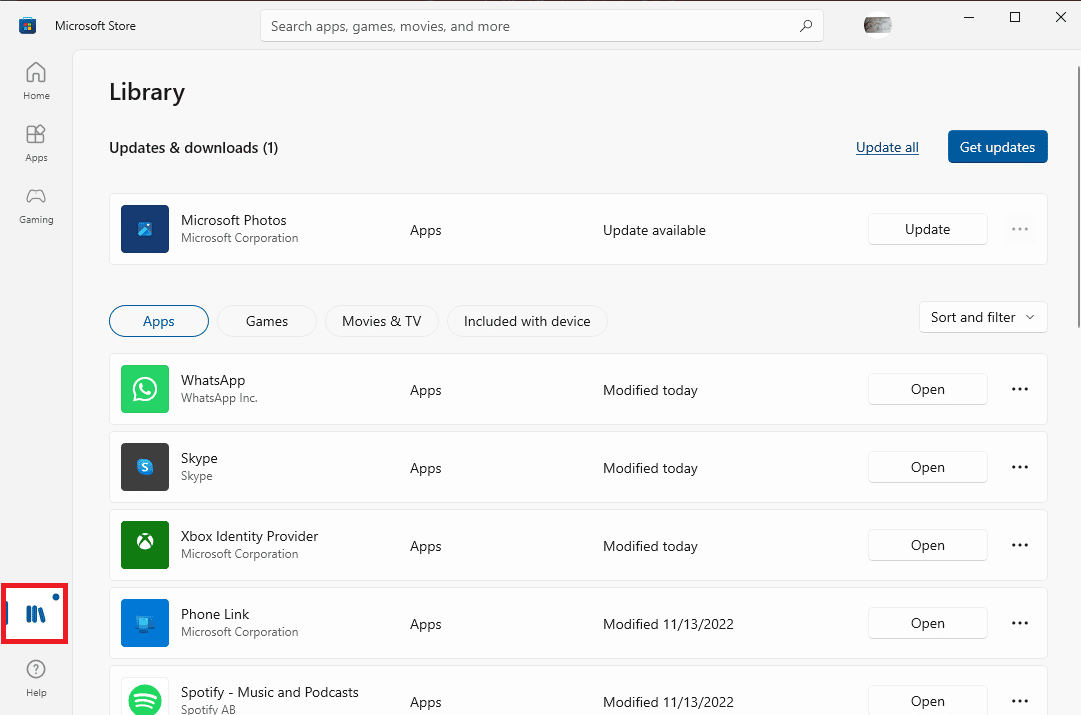
3. Fare clic sull’opzione Ottieni aggiornamenti nella parte in alto a destra dello schermo.
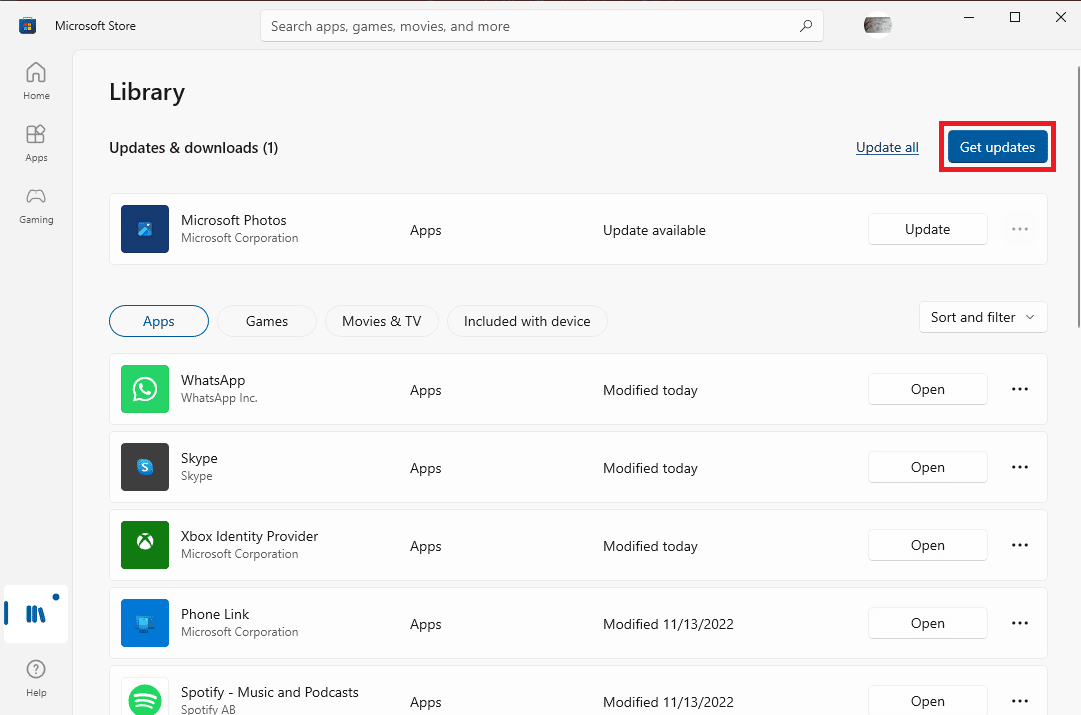
Se ci sono aggiornamenti disponibili per una qualsiasi delle tue app, inizieranno a scaricarsi.
Metodo 9: reinstallare l’applicazione desktop WhatsApp
Se nessuno dei metodi funziona e non riesci a capire come risolvere i problemi di apertura di WhatsApp desktop con l’app WhatsApp Desktop. Quindi, puoi provare a reinstallare WhatsApp sul tuo computer. Puoi seguire questi semplici passaggi per reinstallare l’applicazione sul tuo computer.
1. Premi insieme i tasti Windows + I per aprire Impostazioni.
2. Fare clic sull’opzione App.
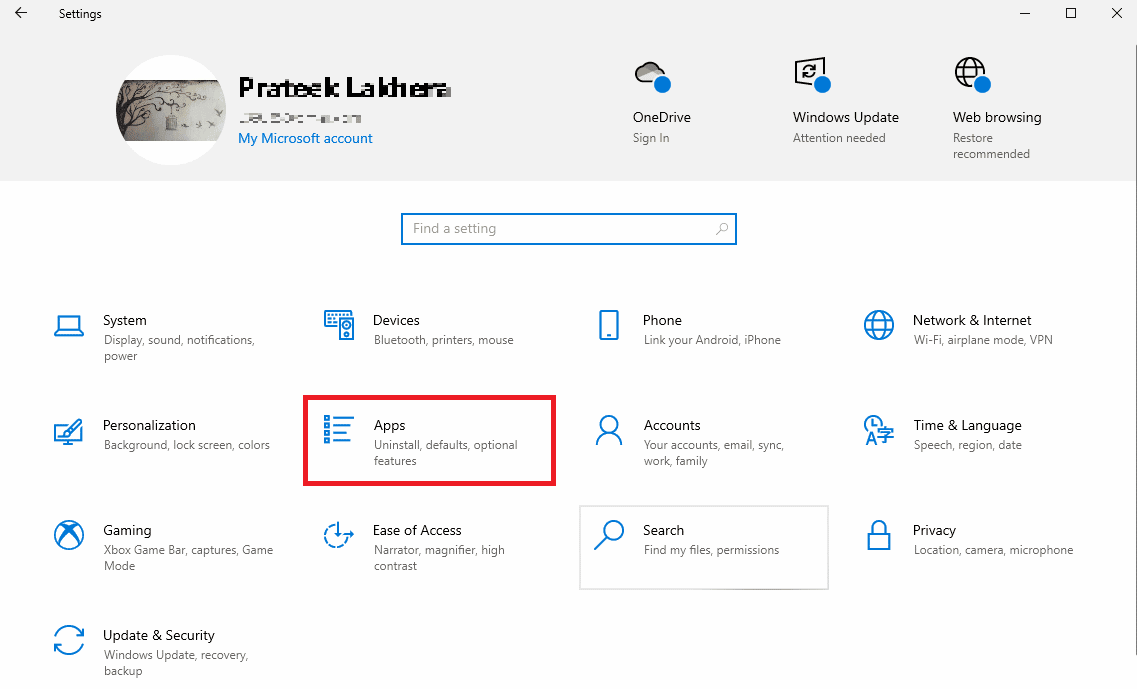
3. Individua e fai clic su WhatsApp e fai clic su Disinstalla.
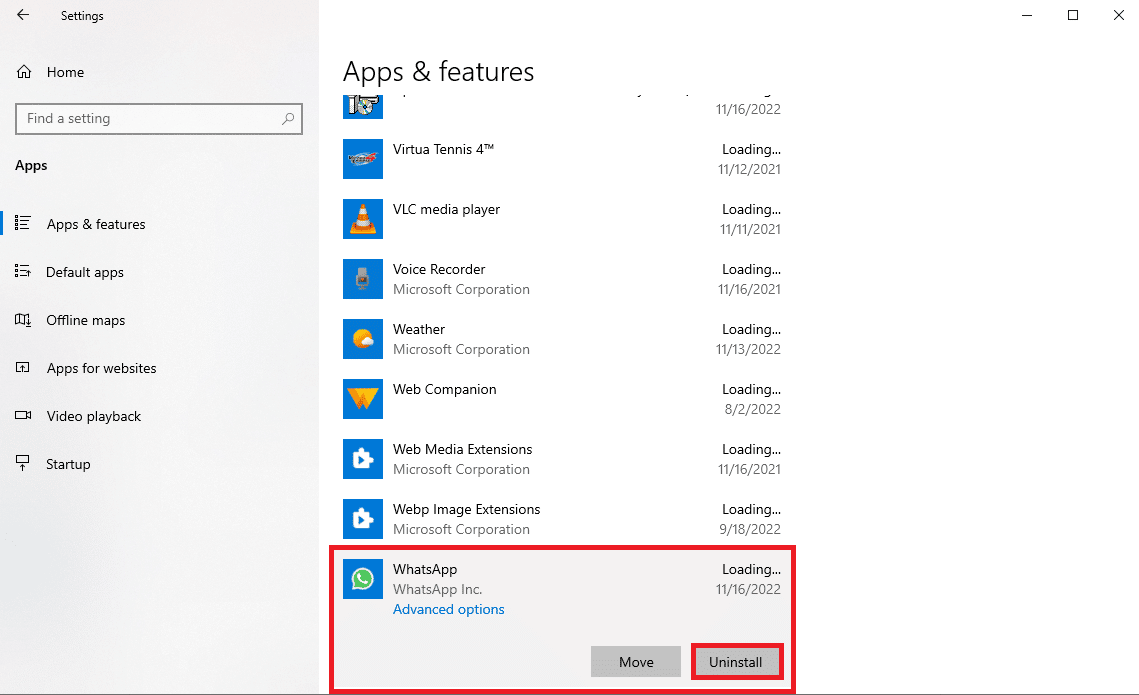
4. Confermare il processo facendo clic su Disinstalla.
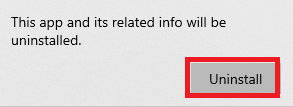
5. Apri il tuo browser web e visita il sito ufficiale Scarica Whatsapp pagina per installare l’app WhatsApp Desktop.
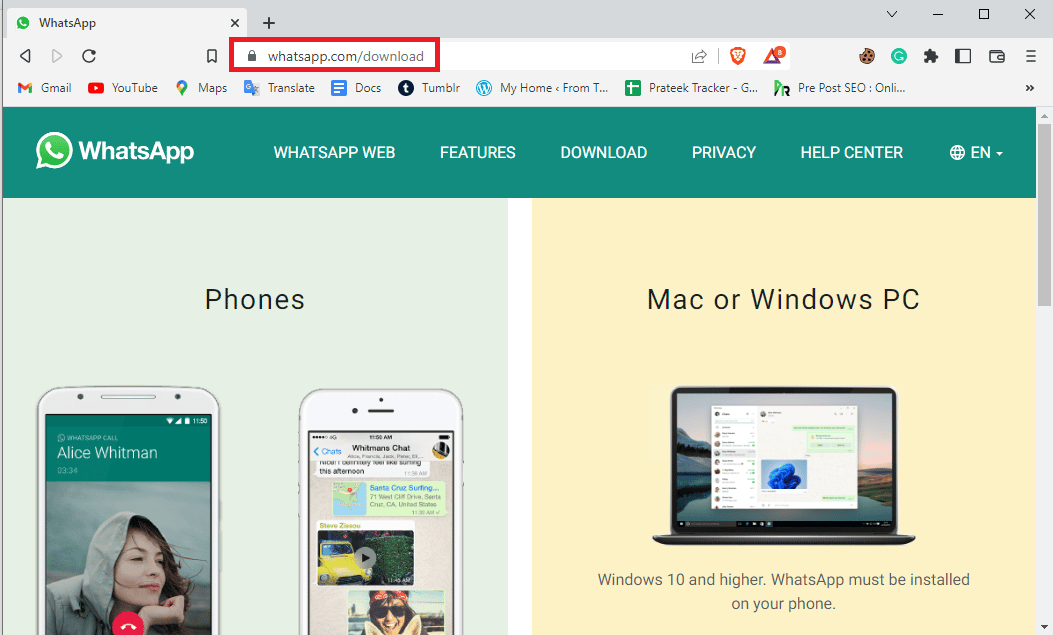
Insieme ai metodi sopra menzionati, ci sono alcuni metodi aggiuntivi per risolvere i problemi di accesso con l’applicazione WhatsApp Desktop. Di seguito sono riportati due metodi aggiuntivi per risolvere questo problema.
Metodo 10: Usa WhatsApp Web
WhatsApp Web è un servizio che ti consente di eseguire WhatsApp utilizzando il tuo browser web. Se non riesci ad aprire WhatsApp su PC e non riesci a capire come risolvere i problemi di WhatsApp Desktop non funzionante. Quindi, puoi sempre provare a eseguire WhatsApp dal tuo browser. Puoi seguire questi semplici passaggi per accedere a WhatsApp Web sul tuo computer.
1. Apri il browser Web e visita WhatsApp Web.
2. Segui le istruzioni sullo schermo per utilizzare il telefono per accedere a WhatsApp Web.
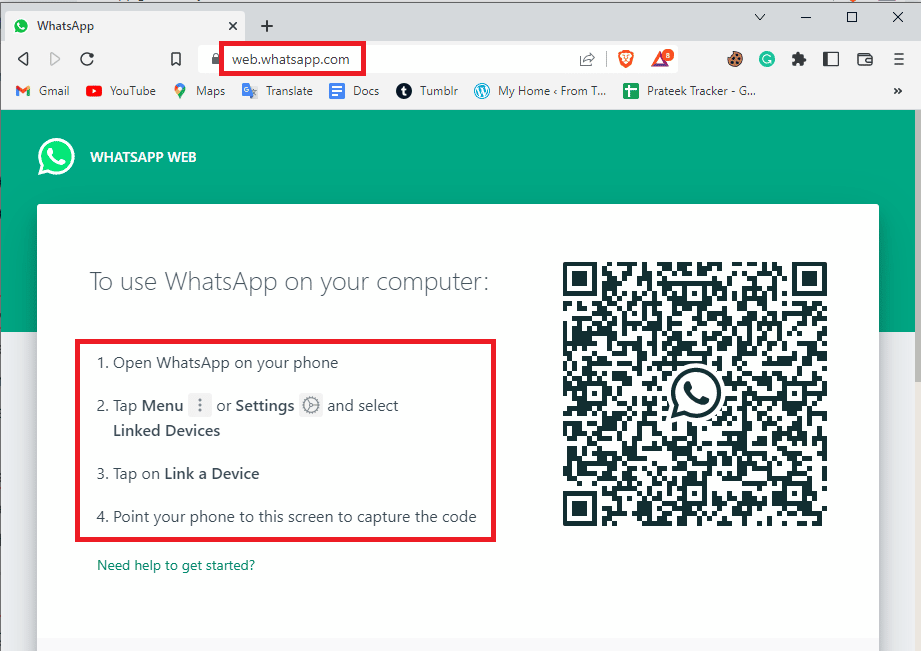
Metodo 11: usa WhatsApp da un emulatore
Se non funziona nulla, puoi provare a utilizzare un emulatore per utilizzare la versione Android di WhatsApp sul tuo computer. Esistono vari emulatori che puoi installare sul tuo computer per utilizzare varie app Android tra cui WhatsApp.
Domande frequenti (FAQ)
Q1. Perché non riesco ad accedere all’applicazione WhatsApp Desktop?
Risposta. Uno dei motivi comuni per cui potresti non essere in grado di accedere a WhatsApp Desktop è dovuto a problemi di connessione di rete instabile.
D2. Posso riparare la mia applicazione WhatsApp Desktop?
Risposta. Sì, puoi riparare l’applicazione WhatsApp Desktop dalle impostazioni di sistema. La riparazione dell’applicazione può correggere vari errori con l’applicazione.
D3. Posso aggiornare la mia applicazione WhatsApp Desktop?
Risposta. Sì, puoi aggiornare l’applicazione WhatsApp Desktop dal Microsoft Store accedendo alla libreria.
***
Speriamo che questa guida ti sia stata utile e che tu possa risolvere i problemi di apertura di WhatsApp desktop sul tuo computer. Facci sapere quale metodo ha funzionato per te. Se hai suggerimenti o domande per noi, faccelo sapere nella sezione commenti.